电脑连接不上打印机是什么原因 解决电脑连不上打印机的办法
当我们需要打印一些重要文件时,遇到电脑连接不上打印机是一件让人非常烦恼的事情,此时该如何找到问题的根源,解决电脑连接不上打印机的方法又是什么?下面是一些可能导致电脑连接不上打印机的原因以及解决办法,希望看完能对您有所帮助。

一、确认连接方式
首先要确认电脑与打印机的连接方式,通常有两种连接方式,即通过USB线连接或者通过无线网络连接。检查USB线是否插好,如果使用无线连接,请确保电脑和打印机在同一个网络中。

二、检查设备驱动程序
打印机需要正确的驱动程序才能与电脑正常连接,所以请确保已经安装了正确的驱动程序。有下载打印机卫士的用户可以借助打印机卫士进行检查。
1、在打印机连接电脑的前提下,打开打印机卫士,点击“立即扫描”。

 好评率97%
好评率97%
 下载次数:4799053
下载次数:4799053
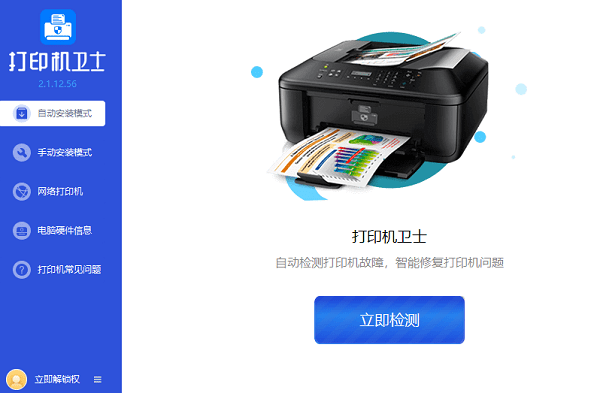
2、如果您的打印机驱动未正常安装,打印机卫士会帮您识别到“驱动异常”的问题。
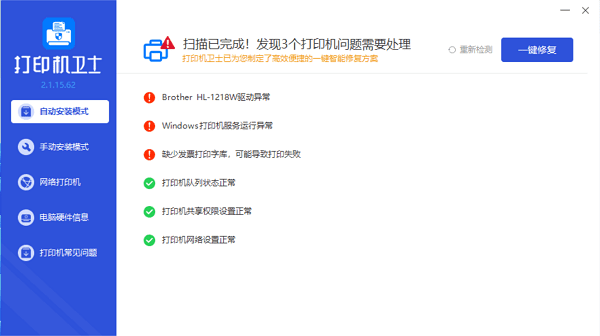
3、点击右上角的“一键修复”,稍等片刻就能帮您安装好打印机驱动,再查看打印效果是否正常。

此外,您还可以通过控制面板进行查看。
1、打开控制面板,在“硬件和声音”选项下点击“查看设备和打印机”。
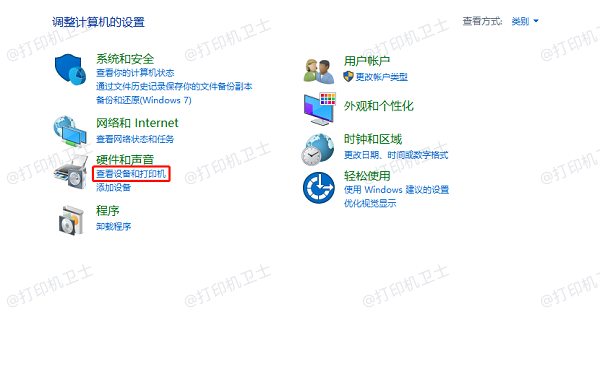
2、在设备和打印机窗口中,找到所连接的打印机图标,右键点击选择“打印机属性”。
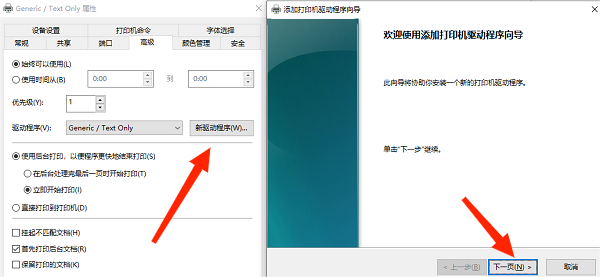
3、在打印机属性窗口中,点击“高级”选项卡,然后点击“新建驱动程序”按钮。按照提示选择正确的驱动程序并安装。
三、检查打印机状态
检查打印机是否处于开机状态,并且没有废纸堵塞或者缺纸。同时,也要确认打印机是否已经安装好了适当的墨盒或墨粉。

四、检查防火墙设置
某些情况下,防火墙设置可能会阻碍电脑与打印机的连接。可以暂时关闭防火墙,然后尝试重新连接打印机,如果成功,则说明是防火墙导致的问题。
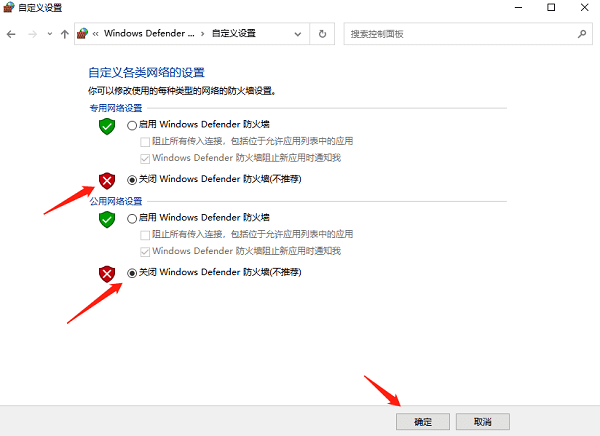
五、重新启动设备
有时候,重新启动电脑能解决大部分的问题,因此您可以尝试重新启动电脑和打印机,或许也能够有效帮您解决连接问题。

以上就是电脑连接不上打印机的原因及解决办法介绍。希望对你有所帮助。如果有遇到打印机连接、共享、报错等问题,可以下载“打印机卫士”进行立即检测,只需要一步便可修复问题,提高大家工作和打印机使用效率。